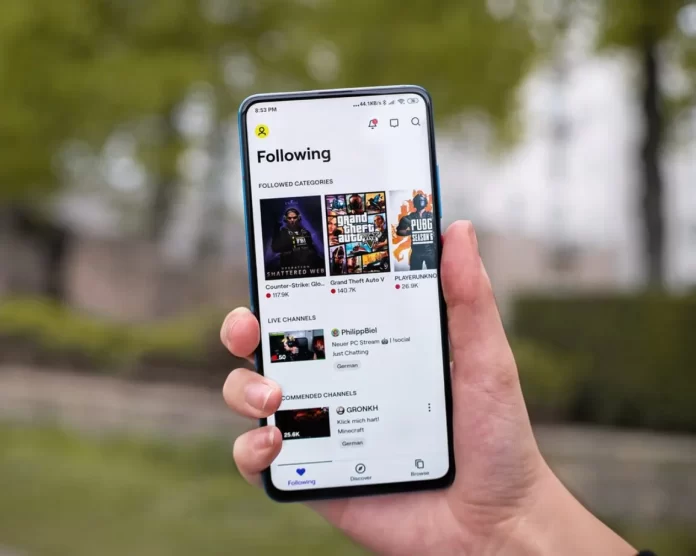Разработчики Twitch представили публике специальную опцию «Клипы» для реализации подобной идеи. Ранее игрокам приходилось скачивать специальные приложения — Adobe Premiere или Final Cut Pro. Также необходимо было загружать видео с компьютера на Youtube. Однако, поскольку они длятся в основном от 5 до 60 секунд, они не пользуются популярностью на этом ресурсе.
Итак, если вы новичок в Twitch и хотите узнать некоторые полезные функции, вы можете быть уверены, что клип — одна из этих функций.
Вот как создать ролик на Twitch за несколько простых шагов.
Что такое клип на Twitch
Ролики Twitch — это запись игры стримера, включая его комментарии, продолжительностью до 30 секунд. Такие ролики помогают другим игрокам вспомнить удачные тактики игры, обратить внимание на сложные моменты, получить так называемый мастер-класс от опытного пользователя.
Кроме того, очень важно не путать такие две вещи, как изюминка и клип.
Изюминка — это момент игры, в котором показан смешной момент или идеально выполненный игровой маневр. Это скорее gif, который длится несколько секунд.
Клипы представляют собой полноценное видео, которое, помимо зафиксированного момента, имеет комментарий игрока, позволяет оценить его игровые способности и особенности игры.
Клипы позволяют зрителям Twitch быстро делиться наиболее транслируемыми моментами на Twitch, а также позволяют создателям развивать свои каналы, делясь контентом.
Как создать ролик Twitch на сайте
Если вы хотите создать ролик на сайте Twitch, вам необходимо выполнить следующие шаги:
- Прежде всего, перейдите на официальный сайт Twitch и войдите в свою учетную запись Twitch, если это необходимо.
- Затем откройте поток, который вы хотите записать, и нажмите на кнопку «Clip» в правом нижнем углу окна видео. Вы также можете нажать «Alt + X» на клавиатуре.
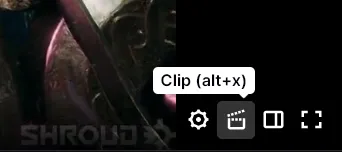
- После этого в новом окне появится видео длиной полторы минуты. Вам нужно вырезать нужный момент с помощью ползунка. Длина получившегося видео может составлять от 5 до 60 секунд.
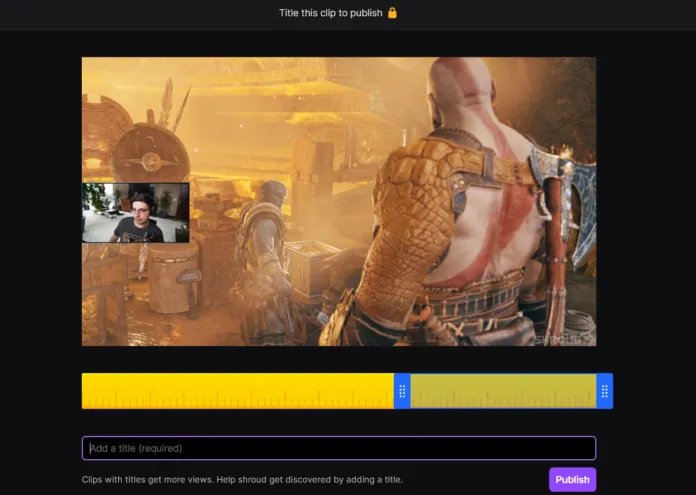
- Наконец, добавьте название к своему клипу и нажмите кнопку «Опубликовать».
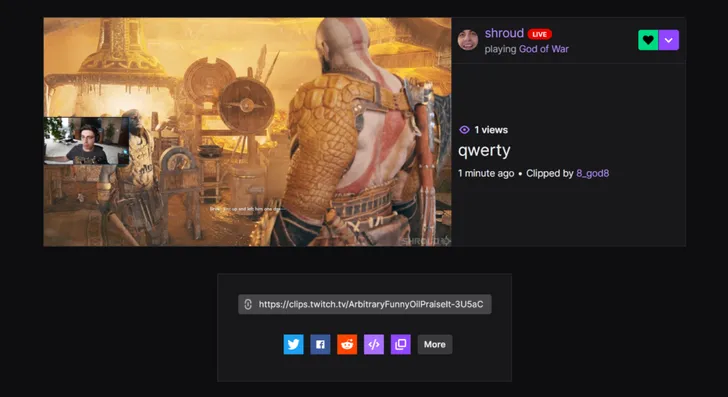
Выполнив эти действия, вы сможете увидеть созданный ролик на Twitch. Теперь вы можете поделиться своим роликом в социальных сетях или просто скопировать ссылку и поделиться ею где угодно.
Как создать ролик в мобильном приложении Twitch
Создавать и редактировать клипы на Twitch на мобильном устройстве не сложнее, чем на ПК. В любом случае, если вы хотите создать клип в мобильном приложении Twitch, вам необходимо выполнить следующие шаги:
- Сначала откройте приложение Twitch на своем мобильном устройстве и при необходимости войдите в свою учетную запись Twitch.
- Затем выберите поток, который вы хотите клипировать, и нажмите на значок «Клип» внутри видео потока.
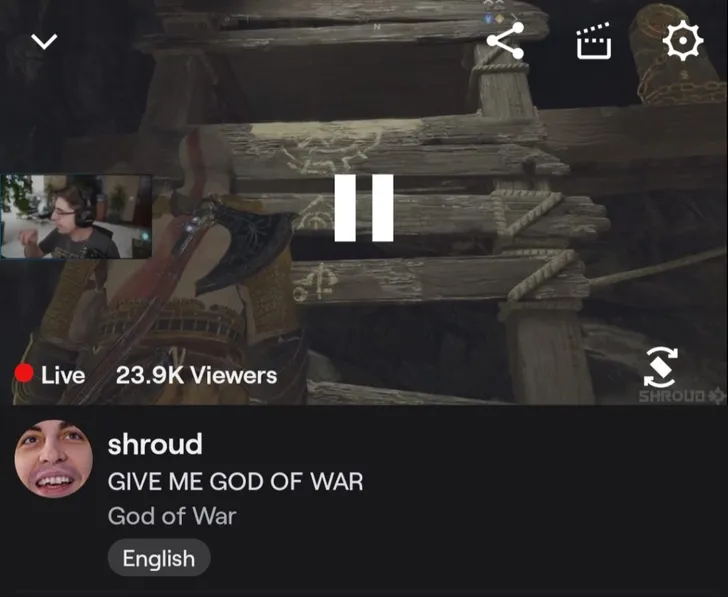
- Затем нажмите кнопку «Редактировать», чтобы добавить название.
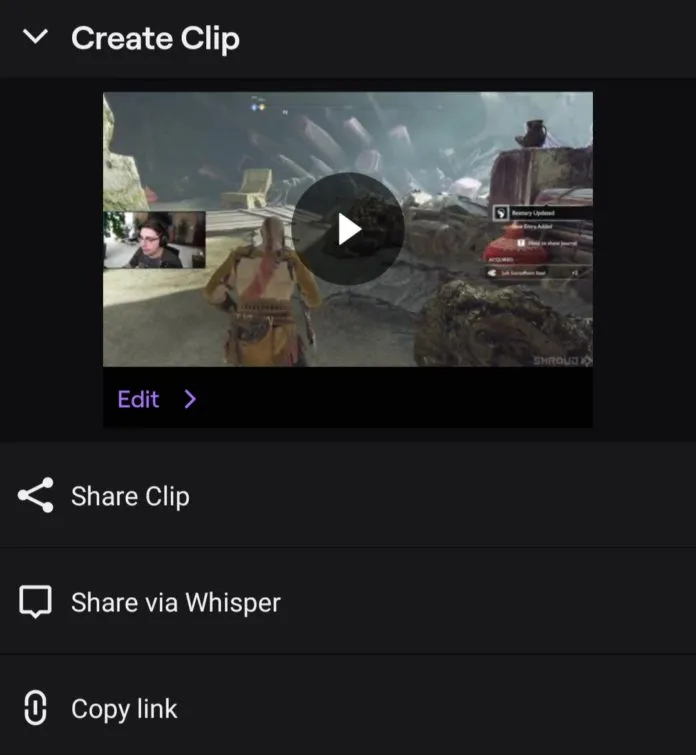
- Наконец, нажмите «Опубликовать».
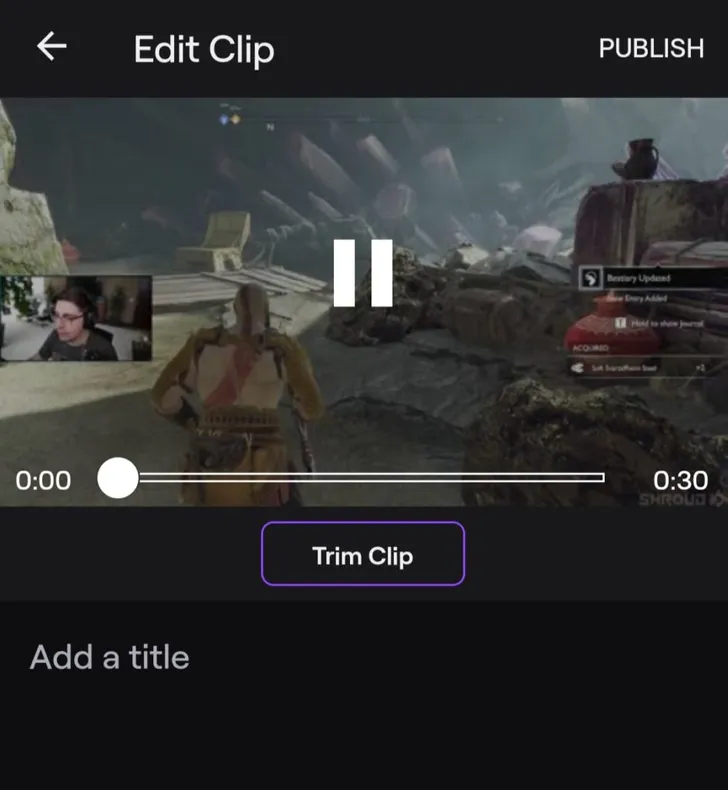
После выполнения этих действий вы сможете увидеть созданный ролик на Twitch. Теперь вы можете поделиться своим роликом в социальных сетях или просто скопировать ссылку и поделиться ею где угодно.
Как делать ролики длиной более минуты на Twitch
Для пользователей, которые постоянно обрезают, разработчики предлагают использовать опцию «Видеостудия». Это набор инструментов, с помощью которых пользователь может настраивать картинку, контролировать процесс создания. Таким образом, значительно улучшить качество роликов, тем самым увеличив количество подписчиков и шансы заработать больше денег.
Чтобы вызвать максимальный интерес зрителей, существует опция «Премьера». Перед публикацией видео стример может установить дату релиза. А чтобы еще больше взволновать поклонников, установить обратный отсчет до даты релиза. Стримеры могут репостить видео, чтобы продемонстрировать свои лучшие моменты или привлечь новых подписчиков хорошим стримом.
Как управлять клипами на Twitch
Популярные клипы канала теперь можно найти на вкладке «Клипы» прямо на странице канала. Вы можете отфильтровать клипы по количеству просмотров за последние 24 часа, неделю, месяц или по общей популярности.
Клипы также можно искать по игре, используя параметры фильтрации, а также фильтрацию по языку. Если вы хотите управлять всеми своими клипами в одном месте, включая созданные вами клипы или клипы вашего канала, посетите Менеджер клипов.
Перейти к менеджеру клипов можно двумя способами:
- Перейдя на вкладку «Клипы» в Менеджере фильмов.
- Нажав «Менеджер клипов» в выпадающем меню в правом верхнем углу любой страницы с предварительным просмотром клипов.
В менеджере клипов вы увидите таблицу всех созданных клипов, а также соответствующую информацию, такую как название, создатель оригинального фильма, эфирная игра, дата создания и количество просмотров клипа. По умолчанию отображаются созданные вами клипы, но если вы хотите увидеть все клипы, показывающие ваш канал, вы можете выбрать «Клипы с моего канала» в списке фильтров.